很多人现在的手机不止一个微信号
想要在电脑上同时登陆2个或者多个微信
对于没有代码技术的人而言着实有点困难
今天小佳就大家分享一个Mac多开的教程
无需任何代码,只要你是Mac就可以
从Mac菜单栏找到「访达」
找到应用程序,点击微信,复制
然后右键点击「微信副本」找到「显示包内容」
然后依次点击下面的箭头所示的图标
扫码登陆即可实现微信双开
然后你就可以同时登陆两个微信了
zui后也要重点说明一下
目前这个方法只能实现开启两个微信
没办法实现多个微信号
但是这种方法是Mac自带的
没有任何风险和问题
只是单纯的方便工作人员高效工作而已
今天的小技巧就分享到这里
如果你有Mac或者朋友有Mac
欢迎将这个技巧安利给身边的朋友们
如果你也是Mac用户
欢迎关注小佳的头条号
我经常会给大家带来一些实用的软件教程
以上内容来源于网络,由“WiFi之家网”整理收藏!



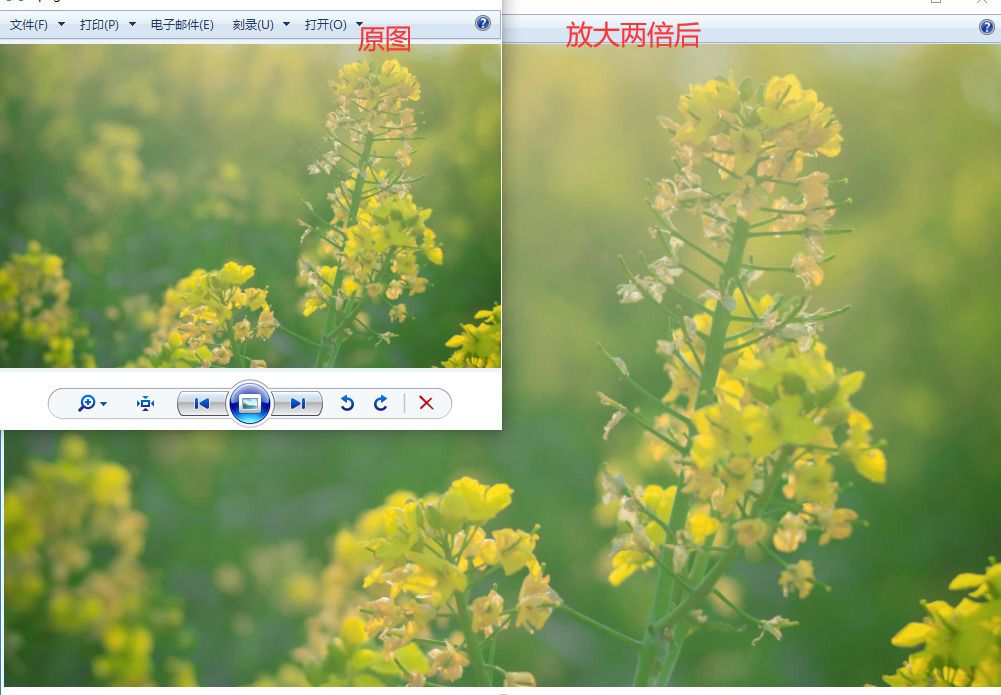
评论